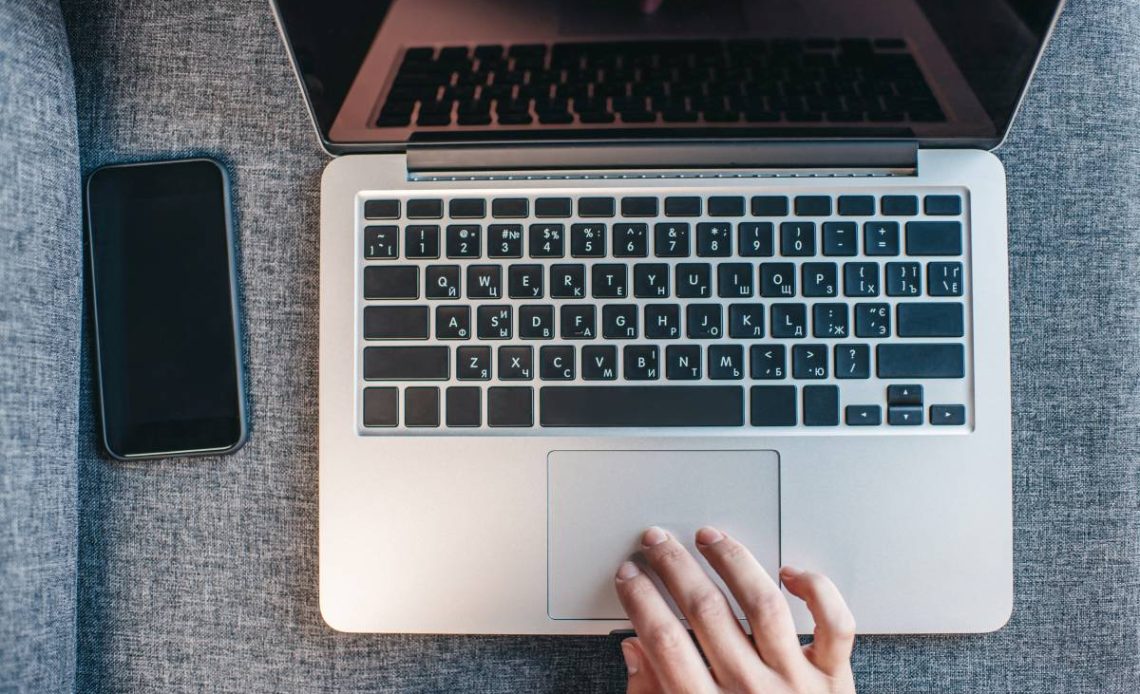Zmierz się z wyzwaniem: otwórz zaszyfrowany plik! To sytuacja, która może pojawić się zarówno w pracy, jak i w życiu prywatnym. Szyfrowanie chroni Twoje dane, ale jednocześnie wymaga od Ciebie poprawnego dostępu. Gdy wiesz, jak otworzyć zaszyfrowany plik, masz pewność, że bezpiecznie dotrzesz do potrzebnych informacji i unikniesz niepotrzebnej frustracji.
Spis treści
Czym jest zaszyfrowany plik i jak go rozpoznać?
Zaszyfrowany plik to dane przekształcone w nieczytelną formę. Algorytm szyfrujący zabezpiecza je w ten sposób przed nieuprawnionym dostępem. Do ich odczytania potrzebujesz odpowiedniego klucza lub hasła – tylko one odszyfrują zawartość.
Próba otwarcia zaszyfrowanego pliku często wywołuje prośbę o hasło lub komunikat o błędzie. Z mojego doświadczenia: wiele zaszyfrowanych plików rozpoznasz po zmienionym rozszerzeniu, choć to nie jest regułą i nie zawsze ułatwia identyfikację. Zawsze zwracaj uwagę na komunikaty wyświetlane przez system operacyjny lub programy do otwierania plików.
Najczęstsze rozszerzenia zaszyfrowanych plików
| Rozszerzenie | Typ szyfrowania/Pliku |
|---|---|
| .zip | Archiwum z hasłem |
| .rar | Archiwum z hasłem |
| .7z | Archiwum z hasłem |
| .aes | Szyfrowanie AES |
| .gpg | Szyfrowanie GPG (GNU Privacy Guard) |
| .enc | Plik zaszyfrowany |
Czytaj także: Co to jest UEFI?
Typy zaszyfrowanych plików i nośników danych
Zaszyfrowane dane przybierają różne formy – od pojedynczych dokumentów po całe dyski. Każdy typ wymaga specyficznego podejścia i odpowiednich narzędzi do odszyfrowania.
Pliki PDF chronione hasłem
Pliki PDF mogą być chronione hasłem – do otwarcia, modyfikacji lub drukowania. Do ich otwarcia zwykle wystarczy popularna przeglądarka PDF (jak Adobe Acrobat Reader) oraz poprawne hasło.
Pliki Microsoft Office (Excel, Word, PowerPoint) chronione hasłem
Dokumenty Office zabezpieczysz hasłem – do otwarcia lub tylko do modyfikacji. Dostęp do ich zawartości uzyskasz, wprowadzając poprawne hasło w programie (Word, Excel, PowerPoint).
Archiwa skompresowane (RAR, ZIP) zabezpieczone hasłem
Archiwa takie jak .zip, .rar czy .7z często są zabezpieczane hasłem już na etapie kompresji. Aby je otworzyć i rozpakować, potrzebujesz programu archiwizującego, np. WinRAR lub 7-Zip, oraz poprawnego hasła.
Dyski i partycje zaszyfrowane (np. BitLocker)
Szyfrowanie całych dysków lub partycji to kolejna forma ochrony danych. Zabezpieczysz je narzędziami takimi jak BitLocker (w systemie Windows) lub VeraCrypt, a dostęp uzyskasz, podając hasło lub używając klucza odzyskiwania.
Jak otworzyć plik, gdy znasz hasło lub klucz?
Otworzenie zaszyfrowanego pliku, gdy znasz hasło lub klucz, jest proste. Wymaga to jedynie użycia właściwego oprogramowania i precyzyjnego wprowadzenia danych dostępowych.
Otwieranie zaszyfrowanych plików: Kluczowe znaczenie ma hasło
To najprostszy i zarazem najczęstszy sposób na otwarcie zaszyfrowanych danych. Kiedy system operacyjny lub dedykowana aplikacja poprosi o hasło dostępu, wprowadź je precyzyjnie. Metoda ta działa w przypadku większości zaszyfrowanych dokumentów, takich jak pliki PDF, arkusze kalkulacyjne, prezentacje oraz różnego rodzaju archiwa. Do skutecznego otwarcia pliku niezbędne jest idealne dopasowanie: wielkość liter, cyfry i znaki specjalne muszą być identyczne z tymi użytymi podczas szyfrowania.
Użycie klucza odzyskiwania (dla BitLocker i innych systemów dyskowych)
W przypadku zaszyfrowanych dysków, takich jak te zabezpieczone BitLockerem, oprócz hasła często potrzebny jest klucz odzyskiwania. To długi, unikalny kod, który pozwala odblokować dysk, gdy zapomnisz hasła lub system operacyjny ulegnie awarii. Klucz odzyskiwania BitLocker znajdziesz na swoim koncie Microsoft, w pliku tekstowym, na wydruku lub na dysku USB – sposób zapisu zależy od początkowej konfiguracji szyfrowania.
Otwieranie zaszyfrowanych archiwów za pomocą dedykowanego oprogramowania
Otwieranie zaszyfrowanych archiwów (.zip, .rar, .7z) wymaga dedykowanego oprogramowania, np. 7-Zip lub WinRAR. Programy te odszyfrują i rozpakują pliki po podaniu poprawnego hasła.
Otwieranie zaszyfrowanego pliku .zip krok po kroku
- Pobierz i zainstaluj program archiwizujący, np. popularny 7-Zip.
- Otwórz program, a następnie wskaż zaszyfrowany plik .zip.
- Wybierz opcję „Wypakuj” lub „Extract” i wpisz hasło.
- Po poprawnym wprowadzeniu hasła, uzyskasz dostęp do całej zawartości archiwum.
Więcej na ten temat znajdziesz w artykule o sprawdzonych metodach otwierania plików zip na komputerze.
Co zrobić, gdy zapomniałeś hasła lub nie masz dostępu do klucza?
Zapomnienie hasła lub utrata klucza do zaszyfrowanego pliku to jedna z najtrudniejszych sytuacji, uniemożliwiająca jego otwarcie. Możliwości odzyskania dostępu bywają mocno ograniczone, zależne od stopnia zabezpieczenia, metody szyfrowania oraz rodzaju pliku.
Nieautoryzowane próby łamania zabezpieczeń mogą być niezgodne z prawem i prowadzić do nieodwracalnej utraty danych. Zawsze korzystaj z legalnych i bezpiecznych metod odzyskiwania dostępu.
W takich przypadkach kluczowe jest rozważenie wszystkich legalnych opcji: poszukanie kopii zapasowej klucza, skorzystanie z funkcji resetowania hasła (jeśli dostępna w używanym oprogramowaniu) lub konsultacja z ekspertem ds. odzyskiwania danych. Prewencja w postaci tworzenia kopii zapasowych kluczy i haseł to najlepsza metoda na uniknięcie takich problemów.
Narzędzia do odzyskiwania lub usuwania haseł
Specjalistyczne narzędzia próbują odzyskać hasła do zaszyfrowanych plików, często metodami brute-force lub słownikowymi. Ich skuteczność zależy od złożoności hasła i siły szyfrowania. Proces ten bywa niezwykle długotrwały, niekiedy trwający dniami, tygodniami, a nawet miesiącami, i nie gwarantuje sukcesu. Przykładowe rozwiązania to komercyjne lub darmowe programy do odzyskiwania haseł z plików PDF, dokumentów Office czy archiwów.
Specjalne przypadki: odszyfrowywanie PDF dla czytników e-booków
Wiele czytników e-booków (np. Kindle) nie obsługuje zaszyfrowanych plików PDF, nawet jeśli znasz hasło. Aby otworzyć taki plik na czytniku, odszyfruj go najpierw na komputerze za pomocą odpowiedniego oprogramowania, a dopiero potem przenieś odszyfrowaną wersję.
Specjalne przypadki: usuwanie haseł z plików Office
W przypadku plików Office zabezpieczonych „hasłem do modyfikacji” (a nie hasłem do otwarcia), często da się je usunąć, używając prostych edytorów tekstu lub makr VBA. Hasła do otwarcia pliku Office są jednak znacznie trudniejsze do złamania i zazwyczaj wymagają specjalistycznych narzędzi.
Odzyskiwanie dostępu do zaszyfrowanych dysków bez hasła
Jeśli zapomniałeś hasła do zaszyfrowanego dysku (np. BitLocker), jedyną legalną i bezpieczną metodą jest użycie klucza odzyskiwania. Bez niego odzyskanie danych jest ekstremalnie trudne, a często wręcz niemożliwe. W ostateczności możesz spróbować odzyskać dane z kopii zapasowej – o ile taką posiadasz.
Praktyczne wskazówki, jak skutecznie otworzyć zaszyfrowane pliki
Aby uniknąć typowych przeszkód i bezproblemowo uzyskać dostęp do zaszyfrowanych danych, stosuj sprawdzone zasady efektywnego otwierania plików.
Bezpieczne przechowywanie haseł i kluczy odzyskiwania
Nigdy nie zapisuj haseł i kluczy odzyskiwania w łatwo dostępnych miejscach – np. na karteczce przy monitorze! Zawsze używaj menedżerów haseł lub bezpiecznych, zaszyfrowanych notatek. Klucze odzyskiwania (np. BitLocker) przechowuj w kilku bezpiecznych lokalizacjach, np. na koncie chmurowym, zaszyfrowanym dysku USB lub w wydrukowanej formie w sejfie.
Regularne tworzenie kopii zapasowych zaszyfrowanych danych
Regularne tworzenie kopii zapasowych to absolutna podstawa! Nawet zaszyfrowane pliki mogą ulec uszkodzeniu. Posiadanie aktualnej kopii zapasowej, najlepiej na osobnym nośniku, takim jak zewnętrzny dysk, pamięć USB lub usługa chmurowa, zabezpieczy Cię przed niepowetowaną utratą danych.
Zrozumienie typu szyfrowania przed jego zastosowaniem
Zanim zaszyfrujesz ważne dane, upewnij się, że rozumiesz działanie wybranego narzędzia i znasz sposoby odzyskania dostępu w razie jego utraty. Sprawdź, czy posiadasz wszystkie niezbędne hasła i klucze odzyskiwania – to Twoja gwarancja bezpieczeństwa!
Często zadawane pytania
Poniżej znajdziesz odpowiedzi na najczęściej zadawane pytania dotyczące otwierania zaszyfrowanych plików.
Podstawa skutecznego otwierania zaszyfrowanych plików: hasło lub klucz
Otworzenie zaszyfrowanego pliku wymaga posiadania poprawnego hasła lub klucza odzyskiwania. Bez nich zadanie to jest w większości przypadków bardzo trudne, a często wręcz niemożliwe do wykonania bez specjalistycznych narzędzi do odgadywania hasła. Sukces tych narzędzi nigdy nie jest gwarantowany.
Co to jest klucz odzyskiwania BitLocker i gdzie mogę go znaleźć?
Klucz odzyskiwania BitLocker to unikalny 48-cyfrowy kod, który umożliwia dostęp do zaszyfrowanego dysku, gdy zapomnisz hasła. Znajdziesz go na swoim koncie Microsoft, w pliku tekstowym, na wydruku lub na dysku USB – w zależności od tego, jak został zapisany podczas aktywacji BitLocker.
Czy istnieją darmowe programy do odszyfrowywania plików lub odzyskiwania haseł?
Istnieją darmowe narzędzia, szczególnie dla mniej odpornych zabezpieczeń (jak niektóre archiwa ZIP, proste hasła PDF). Jednak zaawansowane systemy szyfrujące (takie jak silne hasła Office, BitLocker) wymagają zazwyczaj płatnych, specjalistycznych programów z zaawansowanymi algorytmami odzyskiwania.
Dlaczego mój czytnik e-booków nie otwiera zaszyfrowanego pliku PDF?
Wiele czytników e-booków, takich jak Kindle, nie obsługuje zaszyfrowanych plików PDF, nawet jeśli znasz hasło. Aby otworzyć taki plik na czytniku, musisz najpierw odszyfrować go na komputerze za pomocą odpowiedniego oprogramowania, a dopiero potem przenieść odszyfrowaną wersję.